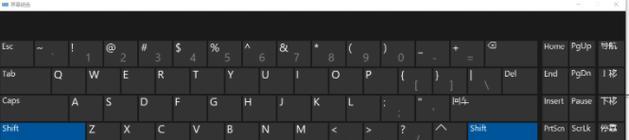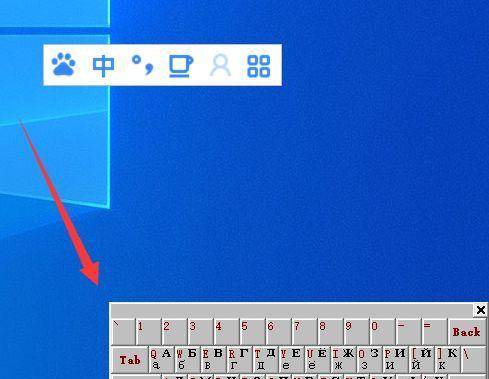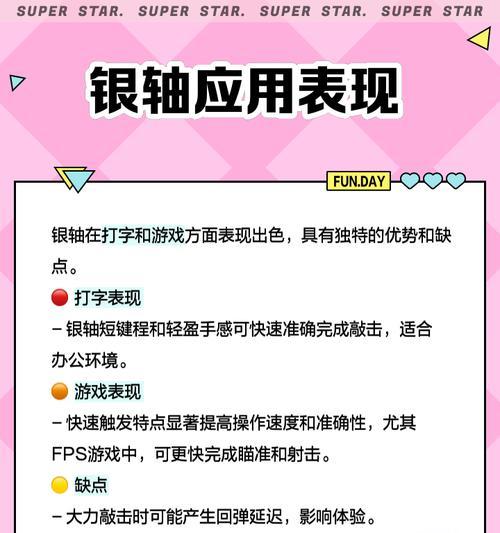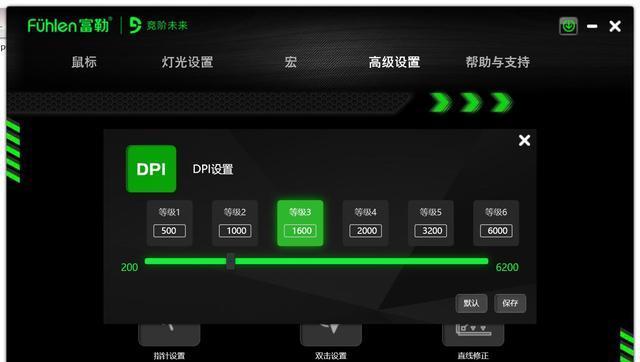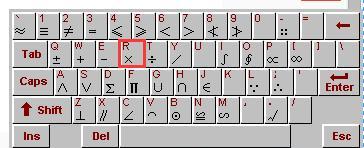在电脑上输入文本时,我们经常需要用到各种标点符号来准确地表达我们的意思,其中转折号就是一种常见的标点符号。无论是在编写文档、撰写报告还是进行编程,正确输入转折号都是一个基本的电脑操作技能。本文将为你详细介绍如何在不同的电脑操作系统中输入转折号,确保你能轻松掌握这一技能。
1.转折号的种类及其用途
我们来了解一下转折号的种类及其用途。在中文排版中,常见的转折号包括短破折号(—)和长破折号(——)。短破折号主要用于分隔句子中不同部分,而长破折号除了分隔作用外,还常用于强调语气或表示补充说明。
2.在Windows操作系统中输入转折号
2.1使用键盘上的符号
在大多数情况下,我们可以在Windows系统中的键盘上找到输入短破折号和长破折号的方法:
短破折号():直接按键盘上的短破折号键(通常位于回车键上方,和减号键同一个键)即可输入短破折号。
长破折号(—):输入长破折号较为复杂,因为这取决于你的电脑的键盘布局和当前输入法。在大多数情况下,你可以尝试连续按两下键盘上的短破折号键(),有的输入法会自动将其转换为长破折号。
2.2使用字符映射表
如果上述方法不起作用,可以通过Windows自带的字符映射表来插入长破折号:
1.在开始菜单中搜索“字符映射表”并打开。
2.找到长破折号(—),并点击“复制”。
3.切换到你希望插入长破折号的文档或文本框,按Ctrl+V粘贴。
2.3使用软键盘或快捷键
Windows操作系统还提供了软键盘功能,你可以通过以下步骤调用并使用它:
1.右键点击任务栏的输入法图标。
2.选择“软键盘”或者“键盘”选项。
3.打开的软键盘窗口中找到长破折号并点击输入。
3.在Mac操作系统中输入转折号
3.1直接输入方法
在Mac电脑上,输入转折号也十分简单:
短破折号():按住Option键然后按短破折号键()。
长破折号(—):通常Mac键盘中并没有直接输入长破折号的快捷键,但你可以通过字符查看器(CharacterViewer)输入长破折号:
1.点击菜单栏中的“编辑”选项。
2.选择“Emoji与符号”。
3.在搜索栏输入“长破折号”或者“emdash”,然后双击插入。
3.2使用系统偏好设置
Mac用户还可以通过修改系统偏好设置来简化输入长破折号的过程:
1.打开“系统偏好设置”。
2.选择“键盘”部分,然后点击“文本”标签。
3.在“替换”栏中添加长破折号的替换规则,然后输入你希望使用的快捷字符。
4.转折号输入的常见问题及解决方法
问题一:在某些输入法下无法输入长破折号怎么办?
解决方法:尝试更改输入法设置或者使用字符映射表/字符查看器来输入长破折号。
问题二:在Word文档中长破折号自动转换成连字符怎么办?
解决方法:在Word中,长破折号和连字符是独立的字符。确保你使用的是长破折号(—),或者通过插入符号的功能来手动选择长破折号。
问题三:在编程中输入长破折号遇到编码问题怎么办?
解决方法:在编程中使用长破折号时,注意代码的编码格式是否支持该符号。通常,UTF-8编码支持国际字符。
5.结语
通过以上步骤,你现在应该能够在不同的操作系统中轻松输入转折号了。无论是短破折号还是长破折号,在正确了解其输入方法后,都会变得非常简单。希望本文提供的信息能够帮助你提高电脑使用效率,让你在工作中更加得心应手。如果你对输入其他特殊符号有任何疑问,欢迎继续探索或咨询专业人士。